E-Mail-Postfächer können schnell mit einer Flut an irrelevanten Nachrichten überquellen. Doch es gibt Momente, in denen es entscheidend ist, sofort über den Eingang bestimmter E-Mails informiert zu werden. Glücklicherweise bietet Microsoft Outlook die Möglichkeit, personalisierte Benachrichtigungen zu konfigurieren, um sicherzustellen, dass keine wichtigen Nachrichten übersehen werden.
Um diese individuellen Benachrichtigungen zu aktivieren, müssen wir eine Regel in der Desktop-Version von Outlook erstellen. Diese Funktion steht in der Outlook Web App leider nicht zur Verfügung. Nutzer der Web App sollten stattdessen versuchen, ihren Posteingang möglichst übersichtlich zu gestalten.
Nach dem Start von Microsoft Outlook auf Ihrem Computer navigieren Sie zu Startseite > Regeln > Regeln und Benachrichtigungen verwalten.
Klicken Sie anschließend auf „Neue Regel“.
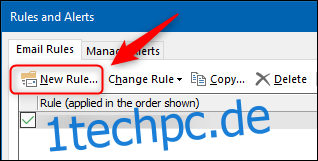
Im sich öffnenden „Regelassistent“-Fenster aktivieren Sie die Option „Regel auf empfangene Nachrichten anwenden“ und klicken Sie dann auf „Weiter“.

Sie haben nun die Freiheit, beliebige Bedingungen für die Regel festzulegen. In diesem Beispiel richten wir eine Benachrichtigung für E-Mails ein, die von einer bestimmten E-Mail-Adresse stammen. Markieren Sie dazu „Von Personen oder öffentlicher Gruppe“ und klicken Sie im unteren Bereich auf den Link „Personen oder öffentliche Gruppe“.
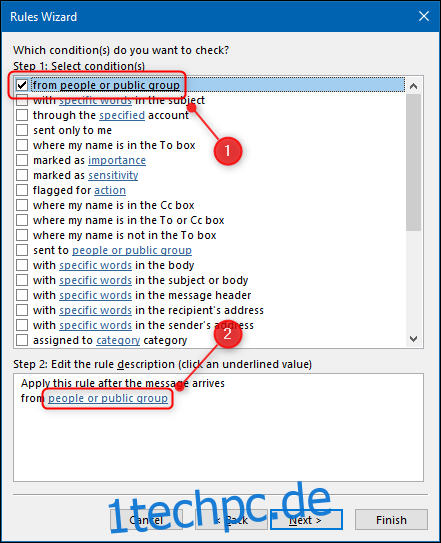
Wählen Sie nun einen Kontakt aus Ihrem Adressbuch oder geben Sie die gewünschte E-Mail-Adresse direkt ein und bestätigen Sie Ihre Eingabe mit „OK“.
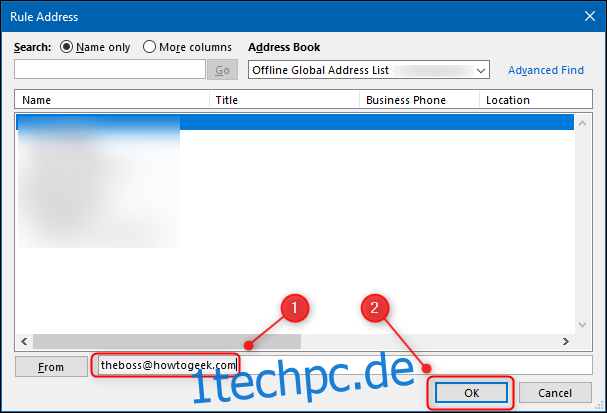
Bestätigen Sie mit „Weiter“.
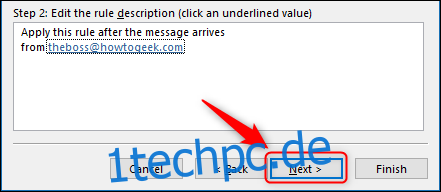
Blättern Sie durch die angebotenen Optionen und setzen Sie ein Häkchen bei „Bestimmte Meldung im Warnfenster für neue Elemente anzeigen“. Klicken Sie anschließend im unteren Bereich auf „Eine bestimmte Nachricht“.

Geben Sie nun den gewünschten Benachrichtigungstext ein. Bei Bedarf können Sie auch Emojis verwenden. Im Beispiel wurden zwei rotierende Notlichter hinzugefügt, um die Wichtigkeit einer Nachricht zu signalisieren. Bestätigen Sie Ihre Eingabe mit „OK“.

Klicken Sie im „Regelassistenten“ auf „Fertig stellen“.
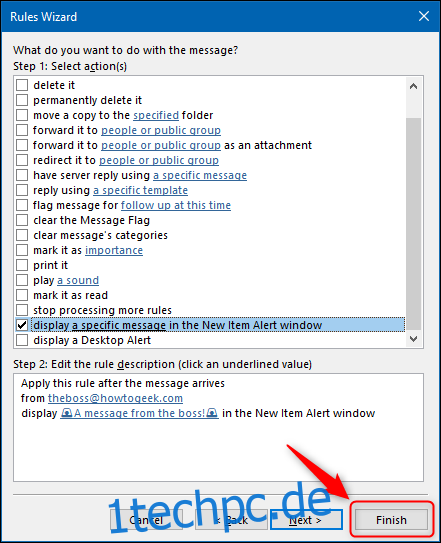
Bestätigen Sie den darauffolgenden Dialog mit einem Klick auf „OK“.

Schließen Sie abschließend das Fenster „Regeln und Warnungen“ mit einem weiteren Klick auf „OK“. Die Einrichtung ist damit abgeschlossen!

Die neu erstellte Regel tritt nun jedes Mal in Kraft, wenn eine E-Mail von der von Ihnen festgelegten Adresse in Ihrem Posteingang eingeht. Die angezeigte Warnung wird auch dann erscheinen, wenn Sie die Desktop-Benachrichtigungen grundsätzlich deaktiviert haben.
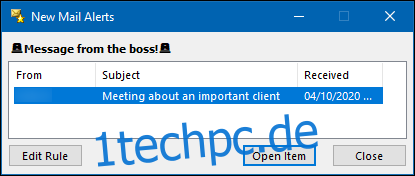
Diese Benachrichtigung bleibt so lange sichtbar, bis Sie sie manuell schließen. Wenn eine entsprechende E-Mail während Ihrer Abwesenheit eintrifft, werden Sie diese beim nächsten Start des Computers immer noch sehen.